kvm虚拟机开启虚拟化,KVM虚拟机的启动方式及详细操作指南
- 综合资讯
- 2025-03-11 16:19:33
- 2

KVM(Kernel-based Virtual Machine)是一种基于Linux内核的虚拟化技术,它允许在一台物理服务器上运行多个独立的虚拟机实例,通过启用虚拟化...
KVM(Kernel-based Virtual Machine)是一种基于Linux内核的虚拟化技术,它允许在一台物理服务器上运行多个独立的虚拟机实例,通过启用虚拟化,可以充分利用硬件资源并提高系统的灵活性。,要使用KVM进行虚拟化,首先需要在操作系统级别安装必要的软件包和工具,在Ubuntu系统中,可以使用以下命令来安装所需的库:,``,sudo apt-get install qemu-kvm libvirt-bin bridge-utils virt-manager,`,安装完成后,可以通过图形界面或命令行来管理虚拟机,可以使用virt-manager`图形化管理工具创建、启动、停止和管理虚拟机。,还可以通过编写脚本来自动化虚拟机的部署和管理过程,这有助于简化日常运维工作,提高效率。,KVM为用户提供了一种高效且灵活的方式来利用硬件资源,实现多任务并行处理的需求。
KVM(Kernel-based Virtual Machine)是一种在Linux内核中实现的硬件辅助虚拟化技术,它允许在同一台物理服务器上运行多个独立的虚拟机实例,KVM虚拟机的启动方式有多种,每种方式都有其独特的特点和适用场景,本文将详细介绍这些启动方式,并提供详细的操作步骤。
通过图形界面启动KVM虚拟机
安装必要的软件包
在Ubuntu或Debian系统中,您需要先安装KVM和相关的管理工具:
sudo apt-get update sudo apt-get install qemu-kvm libvirt-bin virt-manager bridge-utils
配置网络桥接
为了使虚拟机能访问外部网络,我们需要创建一个网络桥接:
sudo brctl addbr br0 sudo ifconfig br0 up sudo ip addr add 192.168.122.1/24 dev br0 sudo route add -net 192.168.122.0/24 dev br0
这里假设我们使用的是168.122.0/24的网络段。
创建和管理虚拟机
使用virt-manager图形化管理工具来创建和管理虚拟机:

图片来源于网络,如有侵权联系删除
- 打开virt-manager。
- 点击“New”按钮开始新建虚拟机向导。
- 选择要使用的磁盘类型(如Qcow2),指定存储路径和大小。
- 选择操作系统类型和版本。
- 配置CPU、内存和其他硬件参数。
- 完成后,点击Finish创建新的虚拟机。
启动虚拟机
在virt-manager中找到新创建的虚拟机,右键点击选择“Start”即可启动虚拟机。
通过命令行启动KVM虚拟机
准备镜像文件
确保已准备好包含操作系统映像文件的qcow2格式的硬盘驱动器文件,可以使用以下命令创建一个新的qcow2镜像:
qemu-img create -f qcow2 myvm.img 20G
编写XML配置文件
编写一个描述虚拟机设置的XML文件,
<domain type='kvm'>
<name>myvm</name>
<memory unit='MiB'>2048</memory>
<vcpu placement='static'>2</vcpu>
<os>
<type arch='x86_64'>hvm</type>
<boot dev='hd'/>
</os>
<devices>
<disk type='file' device='disk'>
<driver name='qemu' type='raw'/>
<source file='/path/to/myvm.img'/>
<target dev='sda' bus='sata'/>
</disk>
<interface type='bridge'>
<mac address='00:17:23:45:67:89'/>
<source bridge='br0'/>
<model type='e1000'/>
</interface>
</devices>
</domain>
保存此文件为myvm.xml。
启动虚拟机
使用virsh命令启动虚拟机:
virsh define myvm.xml virsh start myvm
使用预定义模板快速部署虚拟机
许多发行版提供了预定义的虚拟机模板,可以简化虚拟机的创建过程,以CentOS为例:
下载并导入模板
从官方网站下载相应的CentOS ISO镜像,然后将其导入到Libvirt中作为模板:
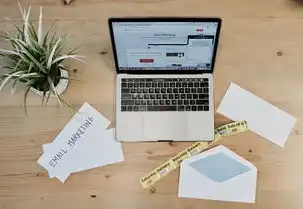
图片来源于网络,如有侵权联系删除
sudo virt-install --import --location /path/to/CentOS-7-x86_64.iso
创建新的虚拟机
使用virt-install命令创建新的虚拟机:
sudo virt-install \
--name centos7 \
--ram 2048 \
--vcpus=2 \
--network network=default,bridge=br0,model=e1000 \
--disk path=/var/lib/libvirt/images/centos7.img,size=10 \
--graphics spice \
--cdrom /dev/cdrom \
--os-type linux \
--os-variant rhel7 \
--location http://mirror.centos.org/centos/7/os/x86_64/
这将自动从CD-ROM引导并安装CentOS 7系统。
启动虚拟机
完成安装后,可以通过virt-viewer或其他图形界面工具连接到正在运行的虚拟机进行进一步设置。
使用PXE Boot远程启动虚拟机
通过PXE Boot可以在网络上远程启动虚拟机,无需手动插入光盘或USB设备,以下是基本步骤:
设置DHCP服务器
确保您的网络中有可
本文链接:https://www.zhitaoyun.cn/1765342.html

发表评论